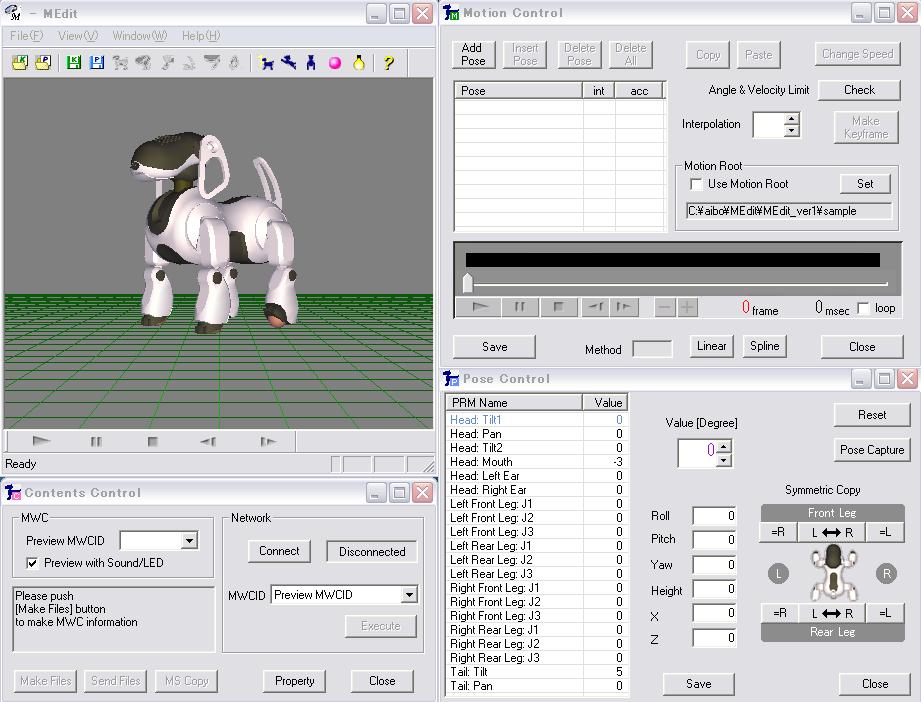
|
|
|
このページの内容
このような問題を解決するソフトウェアが Motion Editor です。
Motion Editorでは、下図に示すような3D画像を操作しながら、AIBOのモーションを作成することができます。
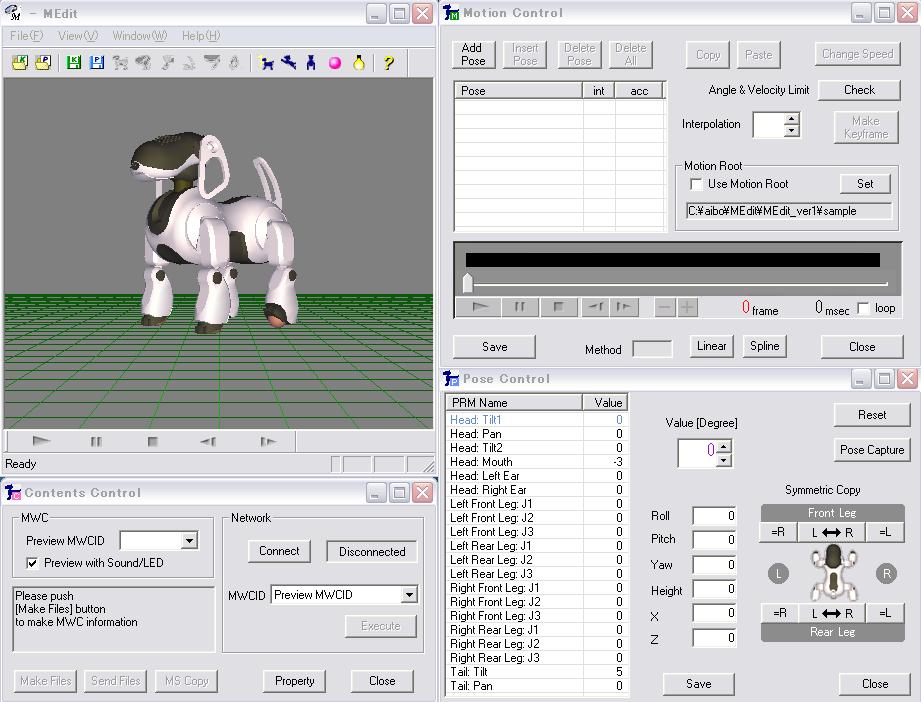
Motion Editorの本体は下記をクリックしてダウンロードしてください。
Motion Editorの姿勢(ポーズ)集は下記をクリックしてダウンロードしてください。
henkanをデスクトップにダウンロードしてください。
ダウンロードしたhenkanを、次のフォルダにコピーしてください。
コピー先: マイドキュメント → usXX → tmp
(注)tmpフォルダがなければ、usXXの中に作ってください。
(2) Motion Editorで作成したモーションを、kfmファイルとして保存してあったとします。
(6) Windowsに戻り、motファイル(mysample.mot)を次のフォルダにコピーしてください。
コピー先: マイドキュメント → usXX → project → ms → data → motion
このフォルダが、後でメモリースティックにコピーされることになります(下記)。
(1) メモリースティックをパソコンに接続してください。
(2) 新たに cygwin画面を開いてください。
(3) コマンド cd project を使って、ディレクトリ projectに移動してください。
・マイコンピュータを開いてメモリースティックのドライブ設定を確認してください。
・そして、projectフォルダ → Environment.conf を秀丸で開いてください。
(6) コピーが成功したら、メモリースティックを抜いてOKです。
Motion Editorで作成したモーションをTekkotsu(C++)プログラムに組み込むためには、MotionSequenceMC オブジェクトを用います。下表の通り、MotionSequenceMC オブジェクトは大きなオブジェクトになるほど多くのポスチャを持つことができます。このように書くと、すべて XLarge サイズにすればよいように思えますが、それは違います。メモリには限りがあるので、すべてXLarge サイズにするとメモリが不足するかもしれません。ポスチャ数に合わせたMotionSequenceMC オブジェクトを選択してください。ポスチャ数は、kfmファイルの1行目に記されています。
ダウンロード
Motion Editorの説明書は下記をクリックしてダウンロードしてください。
(圧縮ファイルですので、ダウンロード後、ダブルクリックして解凍してください)Motion Editorで作成したファイルをTekkotsu用に変換する
Motion Editorで作成したファイルは、そのままではTekkotsuでは使用できません。
Tekkotsu用に変換してください。
変換方法は次の通りです。
(1) 変換プログラム(henkan)がなければダウンロードしてください。
ここをクリックしてダウンロードする
例えば、保存したファイル名をsit#sit_sample.kfmとします。
sit#sit_sample.kfmを、上記と同じ tmpフォルダにコピーしてください。
(3) cygwinを起動してください。
(4) tmpディレクトリに移動してください。
(5) henkanプログラムでkfmファイルをmotファイルに変換します。
us0X@xxxxx ~
$ cd tmp
kfmファイルはモーションエディタで作成したファイル、motファイルはTekkotsu用ファイルです。
例えば、sit#sit_sample.kfm を mysample.mot に変換したい場合、下記のように実行します。
注: motファイルの名前は8文字以内(.motを含めると12文字以内)
us0X@xxxxx ~/tmp
$ ./henkan sit#sit_sample.kfm mysample.mot
モーションをAIBOで試す
上で作成した mysample.mot をAIBOで試す方法について説明します。
(4) コマンド make update を実行して、メモリースティックへのコピーを開始してください。
us0X@xxxxx ~
$ cd project
コピー中はメモリースティックを抜かないで下さい。
(5) コピーが成功すると次のメッセージが最後に表示されて止まります。
us0X@xxxxx ~/project
$ make update
もし、上記メッセージが表示されなかったら、メモリースティックのドライブ設定が間違っているかもしれません。
Don't forget to stop your memory stick before removing it. (Unless you have XP)
us0X@xxxxx ~/project
$
ドライブ設定(E, Fなどのアルファベット)が違ってコピーできないことがあるからです。
ドライブ設定が違う場合は、次の手順で直してください。

・Environment.confの21行目の設定(MEMSTICK_ROOT ?= /cygdrive/e)の最後のアルファベットが
マイコンピュータを開いた時と同じか確認してください。
・もし、違っていたら、アルファベットを直してください。
ドライブ設定はメモリースティックを接続するたびに変わることがあるので、そのたびに直してください。
メモリースティックを押し込むと、抜くことができます。
(7) メモリースティックをAIBOに挿入してください。
モーションを試す
モーションをプログラムに組み込む
1つのモーションをAIBOで動かす場合は上記のように実行すればOKです。
しかし、複数のモーションを組み合わせたり、複数のAIBOでタイミングを合わせながらモーションを実行するには、
モーションを Tekkotsuプログラムに組み込む必要があります。
例えば、複数のAIBOでダンスを踊る場合が相当します。
これらの方法は別の章で説明しているので、それらを読んでください。
注意事項
Motion Editorで作成するモーションをTekkotsuで使用する場合には制約があります。
その制約とは、1個のモーションに含まれるポスチャ数に上限があることです。
つまり、下表に示すポスチャ数を越えてはいけません(越えるとAIBOがうまく動きません)。
kfmファイルの1行目の数(ポスチャ数)が60を超える場合、XLargeMotionSequenceMC の限度を超えています。60ポスチャを超える場合は Motion Editor でモーションを分割し、1モーションのポスチャ数が60以下になるようにしてください。
Motion Sequence
Type Name MotionEditor
Postures TinyMotionSequenceMC 〜 2 SmallMotionSequenceMC 〜 6 MediumMotionSequenceMC 〜 12 LargeMotionSequenceMC 〜 24 XLargeMotionSequenceMC 〜 60
まとめ
Motion Editor で作成したモーションを Tekkotsu で使用する場合の「まとめ」です。
ただし、kfmファイルに保存できるポスチャ数には注意事項(上記)で示した制約がある。
コピー先: マイドキュメント → usXX → project → ms → data → motion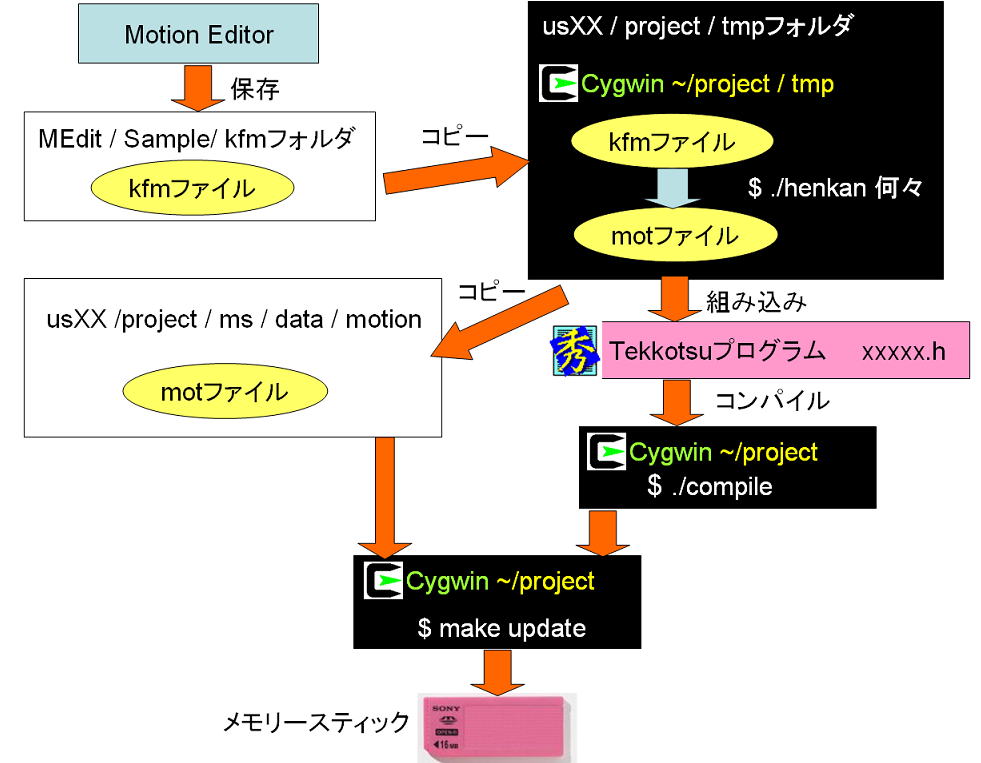
前のページ 目次 次のページ